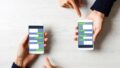LINEは、スマートフォンだけでなく、さまざまなデバイスで利用することができます。
PCやスマートウォッチなどのデバイスでも使えるようになれば、活用の幅が広がります!
PCでの利用方法
Windowsでの利用方法
LINEの公式ウェブサイトにアクセスします
- ウェブブラウザを開き、https://line.me/ja/ を入力してアクセスします。
「PCで使う」をクリックします
- LINEの公式ウェブサイト上部にある「PCで使う」ボタンをクリックします。
スマートフォンでQRコードを読み取ります
- スマートフォンのLINEアプリを開き、「設定」→「PCに接続」を選択します。
- 「QRコードをスキャン」をタップし、PC画面に表示されるQRコードを読み取ります。
PCでLINEを利用開始
- QRコードの読み取りが完了すると、PCのブラウザ上でLINEのチャット画面が表示され、メッセージの送受信などができるようになります。
Macでの利用方法
App Storeから「LINE」アプリをダウンロードします
- MacのDockやLaunchpadからApp Storeを起動し、「LINE」を検索します。
- LINEの公式アプリを選択し、ダウンロードとインストールを行います。
LINEアプリを起動します
- インストールが完了したら、LaunchpadやアプリケーションフォルダからLINEアプリを起動します。
スマートフォンでQRコードを読み取ります
- MacのLINEアプリでQRコードが表示されますので、スマートフォンのLINEアプリを開きます。
- 「設定」→「PCに接続」を選択し、「QRコードをスキャン」をタップして、Mac画面に表示されるQRコードを読み取ります。
MacでLINEを利用開始
- QRコードの読み取りが完了すると、MacのLINEアプリ上でチャット画面が表示され、メッセージの送受信などができるようになります。
WindowsとMacの場合、LINEを利用する手順は若干異なりますが、いずれも公式の方法でLINEを利用することができます。お使いのパソコンの環境に応じて、該当する手順をお試しください。
スマートウォッチでの利用方法
Apple Watchでの利用方法
App Storeから「LINE」アプリをインストールします。
- iPhoneのApp Storeから「LINE」アプリを検索し、インストールします。
- インストールが完了すると、iPhoneとApple Watchが連携されます。
Apple Watchの設定を確認します。
- iPhoneの「設定」アプリを開き、「Bluetooth」を有効にしてApple Watchとの接続を確認します。
- また、Apple Watchの「設定」アプリから「通知」→「LINE」を選択し、通知が有効になっていることを確認します。
LINEの通知を受け取る準備が完了です。
- Apple Watchを着用し、iPhoneとの接続が確立されている状態でLINEアプリからの通知が届くようになります。
- LINEの通知がApple Watchに表示されますので、チャットのプレビューや既読の確認ができます。
その他のスマートウォッチでの利用方法
一部のAndroidスマートウォッチや他のメーカーのスマートウォッチでも、LINEの利用が可能な場合があります。以下の手順を参考にしてください。
スマートウォッチに対応したLINEアプリを探します。
- スマートウォッチの公式アプリストアから「LINE」アプリを検索し、対応したアプリがあるか確認します。
LINEアプリをスマートウォッチにインストールします。
- アプリストアで見つけたLINEアプリをスマートウォッチにインストールします。
スマートウォッチの設定を確認します。
- スマートウォッチの「設定」や「通知」などのメニューから、LINEの通知を有効にします。
LINEアプリを起動し、ログインします。
- スマートウォッチ上でLINEアプリを起動し、必要に応じてログイン情報を入力してログインします。
上記の手順に従うことで、Apple Watchや他のスマートウォッチでLINEを利用することができます。ただし、スマートウォッチの機種やバージョンによっては、一部の機能制限や動作の制約がある場合がありますので、事前に公式サイトやアプリストアの情報を確認してください。